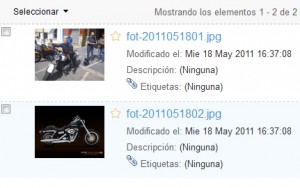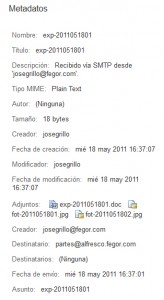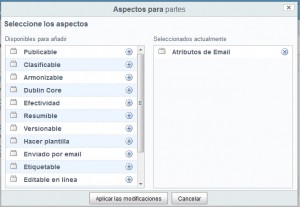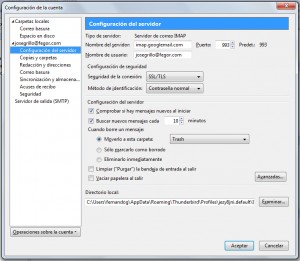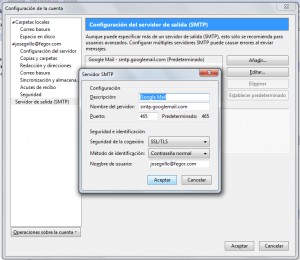Vamos a ver un caso de vida real en una PYME usando Alfresco y configurando el correo electrónico tanto de salida como de entrada para gestionar documentos.
El escenario es el siguiente: Imaginamos una pequeña aseguradora llamada FEGOR en la que se dispone de un pequeño servidor de Alfresco y un ADSL. Todos los demás servicios se realizan a través de Google Apps (http://www.google.com/apps/intl/es/group/index.html y pulsar Introducción). Es decir, al menos el correo electrónico. Así mismo, en Hospedaje y Dominios se tiene comprado el dominio fegor.com.
Los peritos podrán enviar correo electrónico con los ficheros necesarios, expediente y fotografías de los siniestros o accidentes que periten. Una vez recibido el correo, Alfresco moverá cada fichero a sus carpetas correspondientes.
Toda la configuración en Alfresco se realizará a través de Alfresco Share.
Configuración de Google Apps: La configuración es muy sencilla, solo hay que seguir los tutoriales y pasos para crear cuentas de correo, sites, etc. En nuestro caso, creamos una cuenta para “Jose Grillo” con el email josegrillo@fegor.com
Una de las particularidades de Google Apps es la de ofrecer la redirección de un dominio que ya hubiésemos comprado en algún ISP tanto para los “sites” o páginas webs, como para blogs (http://blogspot.com) como para el correo electrónico (gmail) lo que hace que podamos usar el dominio para crear cuentas de correo (hasta 50) más profesionales. Para ello hay que modificar los DNS del registrador o ISP (Internet Service Provider) donde está alojado el dominio siempre que no lo compremos directamente a Google. Los datos a poner en el sistema de DNS (cada ISP tiene su propio sistema e interface o panel de control para hacerlo) serán los siguientes:
Introducir los siguientes registros MX con las siguientes prioridades:
ASPMX.L.GOOGLE.COM. 10
ALT1.ASPMX.L.GOOGLE.COM. 20
ALT2.ASPMX.L.GOOGLE.COM. 20
ASPMX2.GOOGLEMAIL.COM. 30
ASPMX3.GOOGLEMAIL.COM. 30
ASPMX4.GOOGLEMAIL.COM. 30
ASPMX5.GOOGLEMAIL.COM. 30
Una vez hecho esto, el correo se puede manejar desde el dominio que tengamos alojado en el ISP de turno. En Hospedaje y Dominios (http://www.hospedajeydominios.com) es muy fácil ya que incluso incluye un enlace que rellena esta información en la gestión de DNS. En la imagen se ve la configuración tanto del correo electrónico como de los “alias” para redireccionar al sitio web, google docs, blog, etc.

Se configura seguidamente (si se quiere solamente, ya que GMail provee de interface web y si está bien configurada con acceso desde el dominio propio, p.e. mail.fegor.com) la cuenta en Thunderbird (http://www.mozillamessaging.com/es-ES/thunderbird/) que es muy fácil teniendo los datos. Podemos ver tutoriales desde el propio Google Apps o incluso en el asistente de “Herramientas->Configuración de las cuentas…->Opciones sobre la cuenta->Añadir cuenta de correo electrónico” que es prácticamente automático introduciendo 3 campos de información: nombre, correo electrónico y contraseña.
![]()
![]()
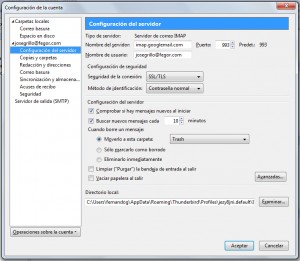
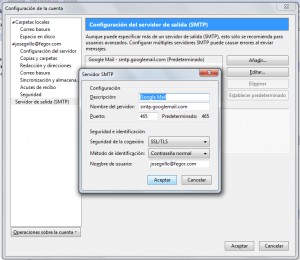
Esta es una cuenta normal de GMail a través de Google Apps que nos ofrece un buzón de 7GB. más que suficientes para un uso normal de una pequeña empresa. José Grillo es el perito de la aseguradora que creará un expediente y sacará fotos de los siniestros (accidentes) y las enviará a través de su correo electrónico al sistema de gestión documental.
Una vez realizadas las operaciones sobre Google Apps podremos tener toda la infraestructura necesaria de la empresa en internet excepto el pequeño servidor con Alfresco que principalmente se usa dentro de la oficina y al que necesitaremos abrir hacia fuera el puerto 25 del correo saliente SMTP configurando el NAT (Network Address Translator) de nuestro router o modem ADSL. Para esto podemos informarnos en http://www.adsl4ever.com/